Privacy instellen op Android-apparaat
Artikel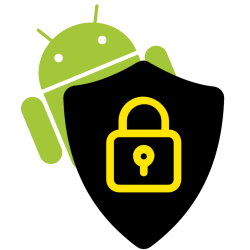
Veel apps willen privacygevoelige informatie gebruiken. Scherp daarom de privacy-instellingen op smartphone of tablet met Android aan.
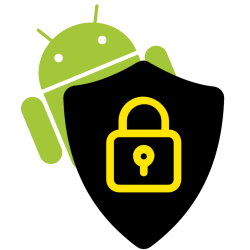
Wat doen apps met mijn informatie?
Veel apps hebben bepaalde informatie over u nodig om goed te kunnen werken. Denk aan WhatsApp, die toegang tot de contactpersonen op uw telefoon nodig heeft. Of aan een navigatie-app, die moet kunnen zien waar u zich bevindt. De bedrijven achter de apps verzamelen en bewaren die informatie. Hoe meer informatie, hoe beter de bedrijven advertenties kunnen voorschotelen die aansluiten bij uw interesses. Dat klinkt op zich relatief onschuldig, maar het wordt gevaarlijk als die informatie gelekt, verkocht of gehackt wordt. Regel met onderstaande tips dat u online zo min mogelijk informatie achterlaat.
Welke Android-versie?
In dit artikel bespreken de mogelijkheden voor smartphones en tablets met het besturingssysteem Android 13 en 14. Per type telefoon of tablet kunnen de stappen iets verschillen.
Gepersonaliseerde advertenties uitzetten
Google geeft elke gebruiker een advertentie-ID. Hierin slaat het bedrijf gegevens op over de gebruiker. Apps tonen met behulp van het ID reclames die bij uw interesses passen. Bent u hier niet van gediend, verwijder dan de advertentie-ID op de smartphone. Er verschijnen nog wel advertenties, maar die zijn niet meer specifiek op u gericht.
- Open het overzicht met alle apps door van beneden naar boven over het scherm te vegen.
- Tik op Instellingen.
- Tik op Google.
- Tik op het tabblad Alle services.
- Tik op Advertenties.
- Tik op Advertentie-ID verwijderen > Advertentie-ID verwijderen.
Ziet u 'Advertentie-ID' niet staan? Dan is deze al verwijderd.
Locatie in apps
Veel apps houden voortdurend bij waar u bent. Sommige apps hebben die informatie nodig om goed te werken, denk aan een navigatie-app of routeplanner. Het geldt niet voor alle apps. Bepaal zelf per app of de locatie bekend mag zijn.
- Open het overzicht met alle apps door van beneden naar boven over het scherm te vegen.
- Tik op Instellingen.
- Tik op Apps.
- Tik rechtsboven op het pictogram van de drie puntjes.
- Tik op Machtigingbeheer.
- Een overzicht opent van de onderdelen waarvan apps gebruikmaken. Tik op Locatie.
- De apps onder 'Altijd toegestaan', mogen te allen tijde weten waar u bent. Apps onder 'Alleen toegestaan tijdens gebruik' weten alleen uw locatie wanneer u de betreffende app gebruikt. Apps onder 'Altijd vragen' vragen elke keer bij het opstarten van de app om toestemming tot uw locatie. Apps onder 'Niet toegestaan' krijgen geen toegang tot de locatiegegevens. Tik op een app om de machtiging te wijzigen. Denk hierbij na over of de app uw locatie moet weten om goed te kunnen werken.
- Bij 'Machtigingbeheer' kunt u voor nog veel meer functies van de smartphone regelen welke apps toegang hebben. Tik bovenin beeld op het pijltje naar links en kies bijvoorbeeld Camera, Microfoon of Contacten. Het wijzigen van de instellingen werkt hetzelfde als bij de locatiegegevens.
U hoeft niet bang te zijn dat apps niet meer werken als u 'te veel' machtigingen intrekt. Wanneer u een app (weer) gebruikt en een bepaalde machtiging is nodig, dan vraagt de app opnieuw om toegang.
Privacy van nieuwe apps
De apps in de Play Store Play Store Online winkel van Google waar men apps downloadt voor een Android-apparaat. Wordt ook wel Google Play genoemd. De Play Store is te openen door te tikken op het gelijknamige pictogram op het apparaat. worden wel altijd goed gecontroleerd op veiligheid, maar niet zozeer op privacy. Vaak vragen apps toegang tot functies op het apparaat, die ze niet nodig hebben. Gelukkig kunt u zelf instellen welke informatie apps krijgen en welke u privé houdt.
Privacy bij internetten op Android-apparaat
In de internetapp Chrome kunt u ook privacy-instellingen wijzigen.
- Open de app Chrome
 . Tik daarvoor eventueel eerst op de map Google.
. Tik daarvoor eventueel eerst op de map Google. - Tik rechtsboven op het pictogram met drie puntjes.
- Tik op Instellingen.
- Tik op Privacy en beveiliging.
- Een overzicht van instellingen verschijnt.
- Wilt u niet dat websites cookies opslaan om uw voorkeuren te onthouden? Tik op Pagina's vooraf laden > Niet vooraf laden.
- Wilt u dat de browser niks onthoudt als u 'm weer afsluit? Tik dan op Browsegegevens verwijderen.
- Tik op de vinkjes achter Browsegeschiedenis (Engels voor zoekgeschiedenis), Cookies en sitegegevens en Gecachete afbeeldingen en bestanden. Wat u opzoekt via Chrome wordt nu automatisch verwijderd.
- Tik op Gegevens verwijderen.
Mogelijk gebruikt u niet Chrome als standaard internetapp, maar bijvoorbeeld Samsung Internet. Zet dan zo de privacy instellingen op scherp:
- Open de app Internet
 . Mogelijk moet u eerst op de map Samsung tikken.
. Mogelijk moet u eerst op de map Samsung tikken. - Tik onderin beeld op het pictogram van drie horizontale streepjes.
- Tik op Instellingen > Persoonlijke zoekgegevens.
- Tik op Zoekgegevens verwijderen. Vink de dingen aan die u verwijderd wilt hebben.
- Tik op Gegevens wissen > Wissen.
- Tik daarna linksboven op het pijltje en daarna op Privacydashboard of Pricacydashboard doorzoeken.
- Tik op Slimme anti-trackingfunctie.
- Hiermee zorgt u ervoor dat bedrijven uw online gedrag niet kunnen volgens met de cookies
cookie
Klein
bestand dat op een
computer, smartphone of tablet wordt geplaatst door een
website. Als deze website nogmaals op dezelfde computer wordt bezocht, worden de gegevens van het vorige bezoek opgehaald. Cookies zijn op zich meestal onschadelijk, maar ze worden ook ingezet om
surfgedrag bij te houden en vormen daarmee een bedreiging voor de privacy.
die ze plaatsen. Tik op Altijd.
Let op, dit kan er wel voor zorgen dat sommige sites niet meer goed werken.
Anoniem surfen met Chrome-app
Browsers, zoals Chrome, hebben de optie om een 'incognitovenster' of 'privévenster' te openen. De browser registreert dan niet wat u online doet.
Privacy-vriendelijk alternatief
Om de privacy te beschermen is het ook van belang wélke apps u gebruikt. Kent u bijvoorbeeld Firefox Focus al? Dat is een privacy-vriendelijk internetprogramma voor smartphones en tablets. En misschien hebt u wel eens gehoord dat Signal beter is op het gebied van privégegevens dan WhatsApp.
Bent u geholpen met dit artikel?
Laat weten wat u van dit artikel vond, daarmee helpt u de redactie van SeniorWeb én andere gebruikers van de website.
Meer over dit onderwerp
Android-tablet beveiligen
Beveilig uw tablet, net als een computer of een smartphone, goed. Anderen mogen niet bij uw persoonlijke foto’s en gegevens komen.
Privacy-instellingen in WhatsApp
Hoeft niet iedereen in WhatsApp uw profielfoto te zien of wanneer u voor het laatst de app opende? Pas dan de privacy-instellingen aan.
Bekijk meer artikelen met de categorie:
Meld u aan voor de nieuwsbrief van SeniorWeb
Elke week duidelijke uitleg en leuke tips over de digitale wereld. Gratis en zomaar in uw mailbox.